Ha szeretne kódolni, vagy csak csomagot tölt le a Githubról, találkozhat a TAR.GZ fájlkiterjesztéssel. A Linux-felhasználók körében népszerű TAR.GZ formátum (TGZ) gyakran a fájlgyűjteményeket egyetlen letölthető fájlba csomagolja.
De a kérdés az, hogy pontosan hogyan lehet megnyitni a TGZ fájlokat? Szüksége van valamilyen speciális szoftverre? Vagy elegendőek a számítógépen meglévő eszközök? Nézzük meg.
Bevezetés a TAR.GZ fájlformátumba
A TAR.GZ fájl két különböző csomagolási algoritmus kombinációja. Az első a tar , a szalagarchívum rövidítése. Ez egy régi segédprogram, amelyet főként saját fájlrendszer nélküli eszközök pontos adatátvitelére találtak ki. A tar fájl (vagy tarball) szekvenciális formátumú fájlokat tartalmaz, valamint metaadatokat a könyvtárszerkezetről és egyéb technikai paraméterekről.
Hasznos megjegyezni, hogy a tar nem tömöríti a kérdéses fájlokat, csak csomagolja őket. Valójában néha a kapott tarball nagyobb méretű lehet a kitöltés miatt.
Tehát itt jön be a Gzip . A Gzip (.gz fájlkiterjesztéssel jelölve) egy tömörített fájlformátum, amelyet az adatok archiválására használnak, hogy kisebb helyet foglaljanak el. A Gzip az ugyanaz a tömörítési algoritmus -et használja, mint a legismertebb zip-et, de csak egyetlen fájlban használható. Röviden, a Gzip az összes fájlt tömöríti, és a tar egyetlen archívumba csomagolja.
Tehát a tar.gz fájl egy gzip használatával tömörített tarball. Egy ilyen csomag megnyitásához ki kell csomagolni a gzip fájlt, és ki kell bontani a kapott tarballt. Egyes segédprogramok egy lépésben, mások kettővel tudják megnyitni a TGZ fájlokat.
A TAR.GZ kibontása a 7-Zip segítségével a Windows rendszerben
Mivel a Windows natívan nem támogatja a tar.gz fájlokat, szükség van egy harmadik féltől származó eszközre a megnyitáshoz. A legtöbb fájlkicsomagoló alkalmazás, például a 7-Zip vagy WinZip elvégzi a munkát.
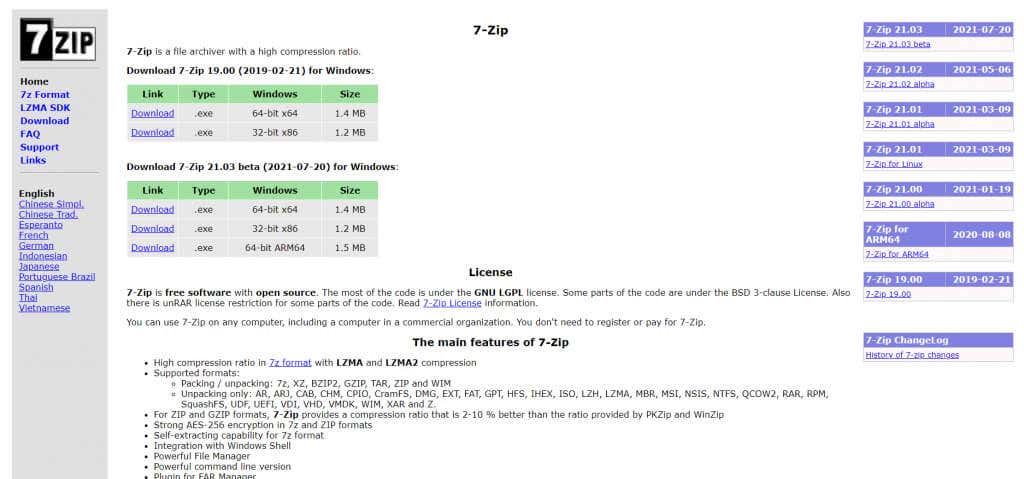
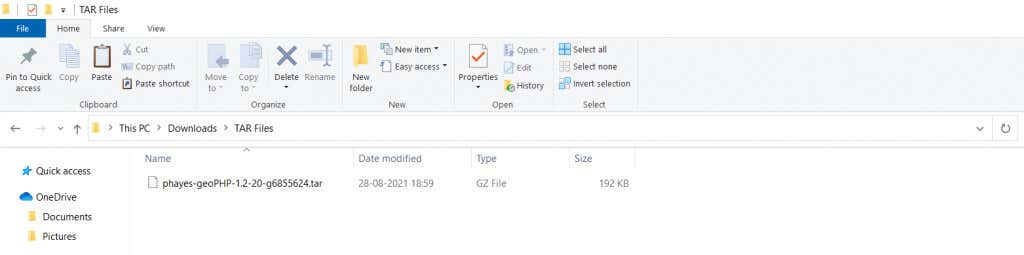
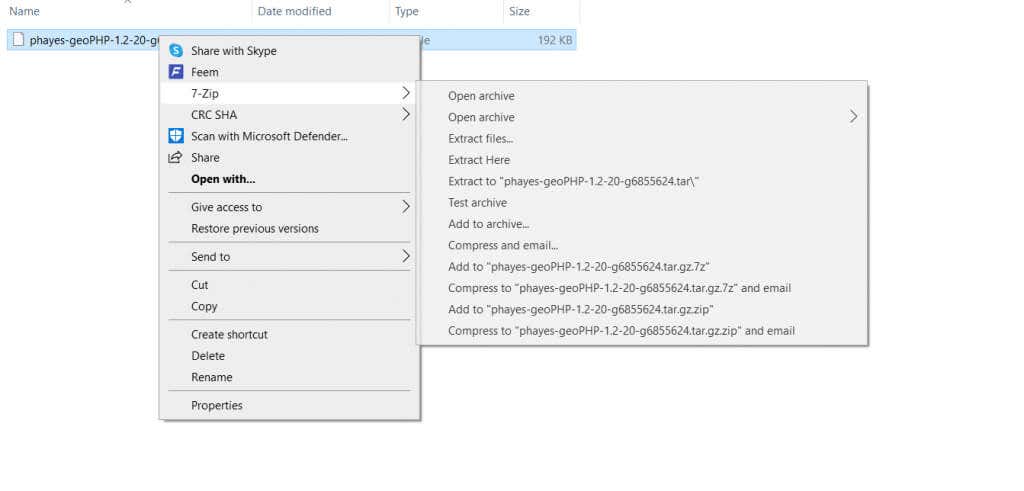
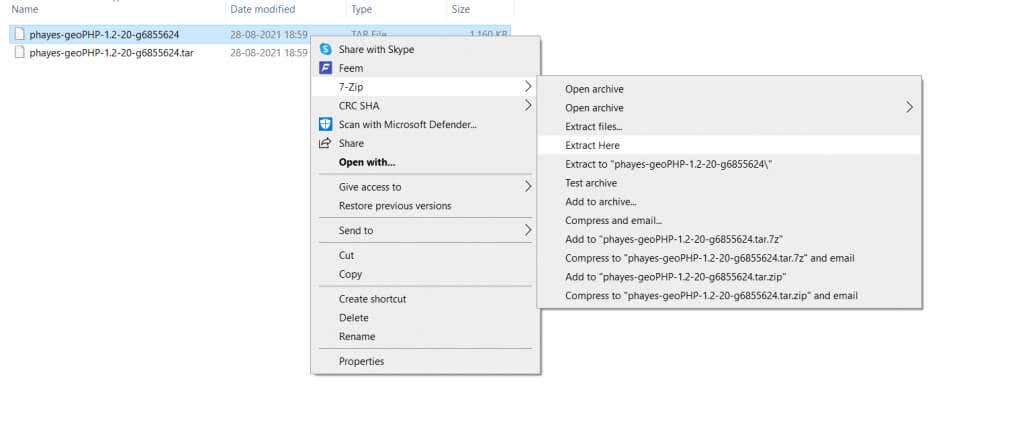
TGZ-fájlok megnyitása a terminál használatával Linux alatt
Linux és Unix alapú rendszerekben a tar.gz fájl kibontására (vagy létrehozására) szolgáló parancs be van építve. Egyszerűen írja be a következő parancsot a terminálba:
tar -xvf fájlnév.tar
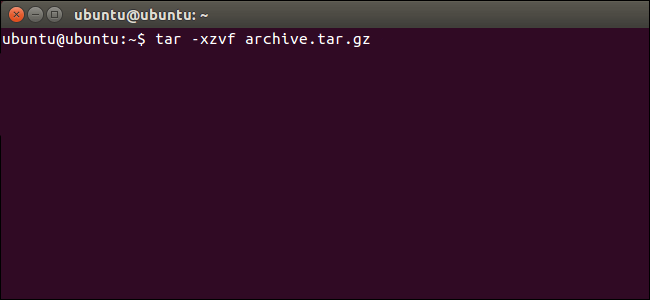
Itt a fájlnevet le kell cserélnie a kérdéses fájl tényleges nevére. Ezenkívül a tar.gz fájlt tartalmazó könyvtárban kell lennie, mint a legtöbb terminálparancsok Linux alatt esetében.
Mac-felhasználók is használhatják ezt a parancsot tar.gz fájljaik kibontására, bár hozzáférhetnek egy grafikus felhasználói felület alapú módszerhez is, amelyről a következő részben fogunk beszélni.
TAR.GZ fájlok kibontása a Mac Unarchiver segítségével
Ön többféleképpen is megnyithatja a tar.gz fájlokat Mac rendszeren. A Linuxban használt terminálparancs itt tökéletesen működik, ha kényelmesen kezeli a terminálparancsokat.
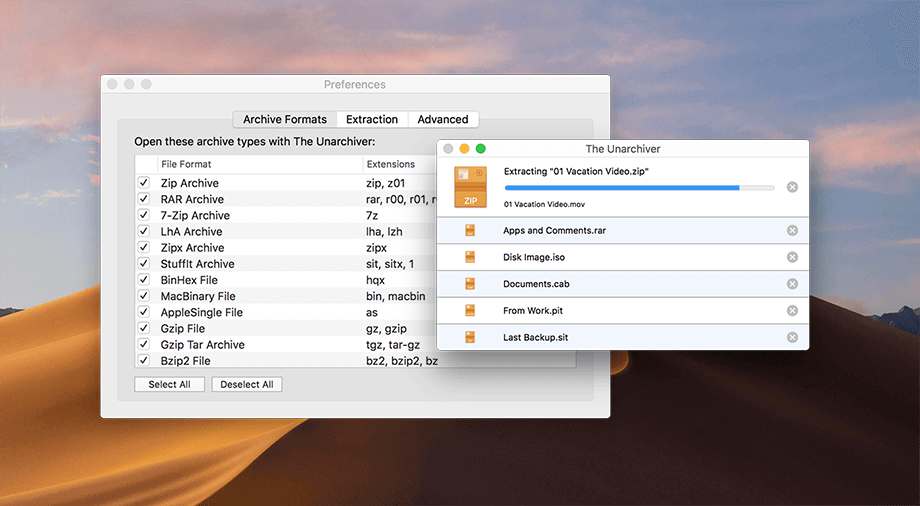
A Mac natív archiváló segédprogramja is támogatja a fájlformátumot, ami azt jelenti, hogy egyszerűen kattintson duplán a szóban forgó tar.gz fájlra a kibontásához. Természetesen, ha ez nem működik (vagy csak egy grafikus felhasználói felületet részesít előnyben), bármikor letöltheti a(z) Archiválás megszüntetése programot, és bármilyen típusú archív fájl kicsomagolására használhatja, beleértve a gzip-csomagolt tarballokat is.
TGZ-fájlok megnyitása online eszközzel
Ahelyett, hogy letöltene egy adott alkalmazást a számítógépére, vagy kihasználná annak beépített képességeit, kibonthatja tar.gz archívumát egy online alkalmazás segítségével. Számos webhely lehetővé teszi mindenféle tömörített fájl kibontását, beleértve a ZIP- és TAR-fájlokat is.
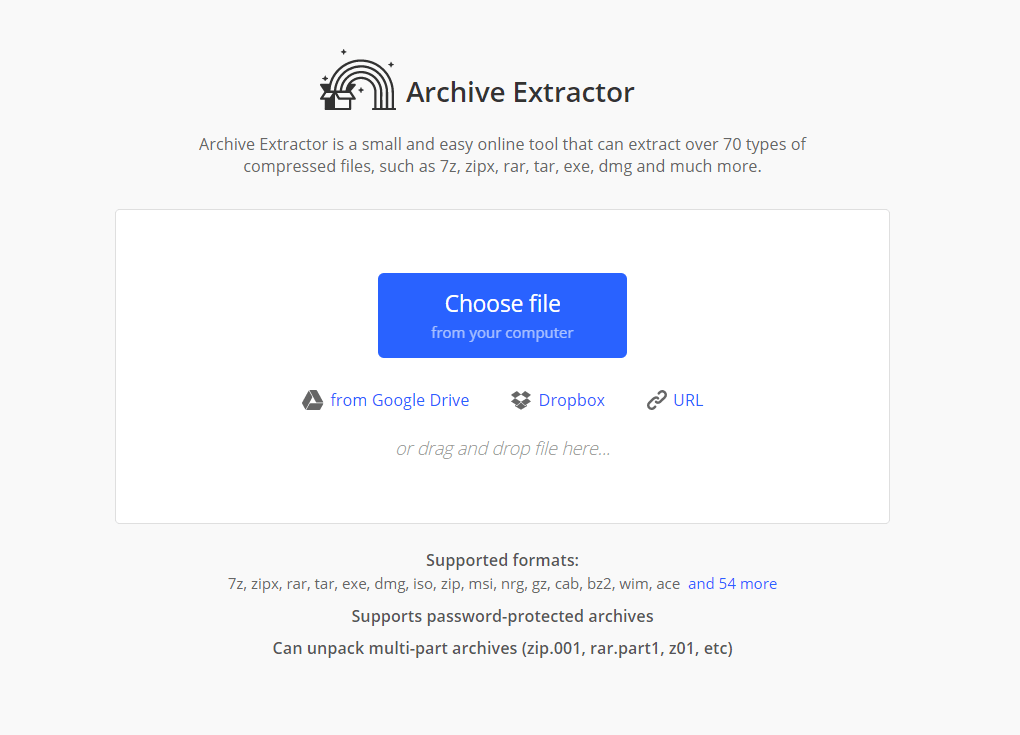
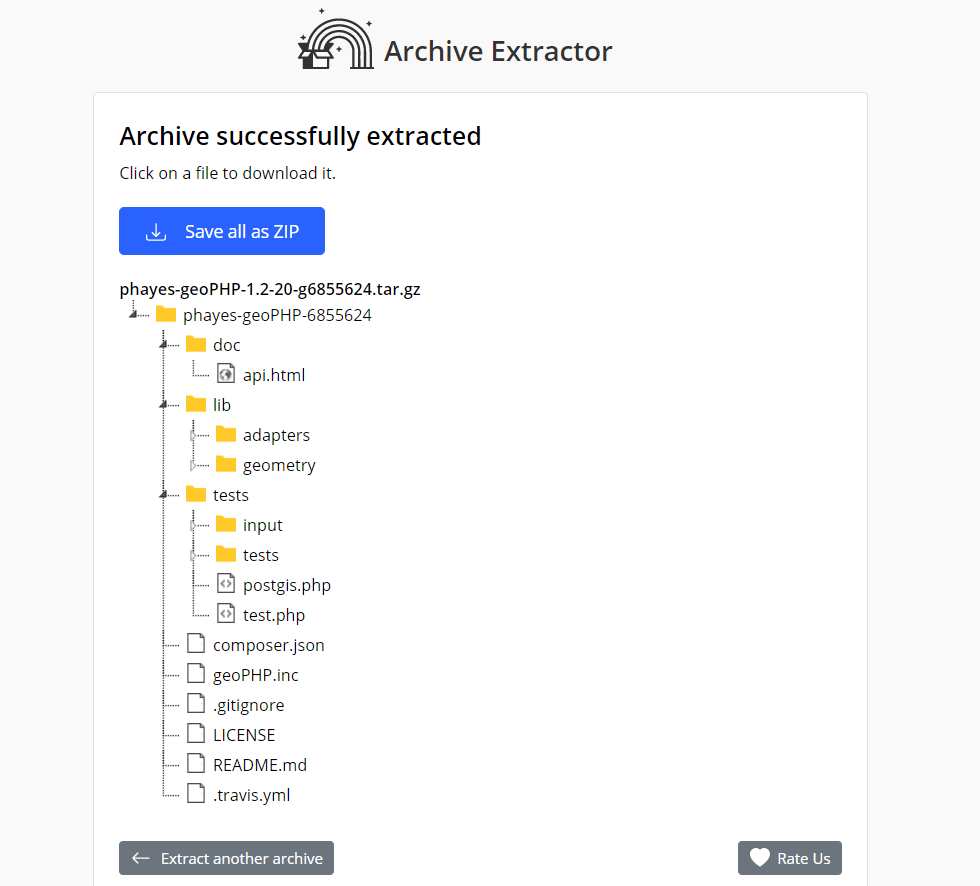
A módszer előnye, hogy bármilyen operációs rendszeren használható, legyen szó Windowsról vagy Macről, anélkül, hogy aggódnia kellene a natív támogatás miatt.
Mi a legjobb módszer a TAR.GZ fájlok megnyitására?
Nem olyan nehéz elérni a tar.gz fájlban található adatokat. Korának és népszerűségének köszönhetően számos módszer létezik ennek a fájlformátumnak a kibontására, rendszerspecifikus és külső eszközökkel egyaránt..
A legtöbb platformon valószínű, hogy már rendelkezik a megfelelő alkalmazással a TGZ-fájlok kibontásához és megnyitásához. A Linux természetesen meg tudja nyitni ezeket a fájlokat natív módon, míg a legtöbb Mac és Windows számítógépen olyan szoftverek vannak telepítve, mint az Unarchiver vagy a 7-Zip.
Minden platformon a legegyszerűbb módszer egy online kinyerési eszköz használata lenne. Egy ilyen segédprogram minden platformon, bárhol működik, megkímélve a tar.gz fájl kibontásának megfelelő módját.
.